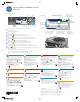HP Color LaserJet Enterprise CM4540 MFP - Use the control panel
COLOR LASERJET ENTERPRISE CM4540
Series MFP
© 2011 Hewlett-Packard Development Company, L.P.
Port USB pro přímý tisk dokumentů nebo ukládání skenovaných dokumentů na jednotku USB Flash
Podporované typy souborů:
Digitální odesílání: PDF, JPEG, TIFF, MTIFF, XPS, PDF/A
Skenování do jednotky USB s funkcí Walk-up: PDF, JPEG, TIFF, MTIFF, XPS, PDF/A
Tisk z jednotky USB s funkcí Walk-up: PDF, PS, tiskové soubory (.prn, .pcl)
@
[
1
7
5
8
6
1
3
4
9
10
2
111213
14
HP Color LaserJet Enterprise CM4540 MFP
Připravený
Kopie
Fax
E-Mail
Uložení do síťové složky
25 březen 2010 1:55 PM
Síťová adresa Přihlásit se
Kopie:
Použití ovládacího panelu
1
Stav produktu
Pokud dojde k chybě, stisknutím
tohoto tlačítka zobrazíte pokyny.
Stisknutím tohoto tlačítka
na jakékoli obrazovce
zobrazíte užitečné informace.
Tato tlačítka
zpřístupňují
funkce produktu.
Množství
můžete změnit
pomocí číselné
klávesnice.
Je-li zobrazeno, stisknutím
tohoto tlačítka změníte
jazyk ovládacího panelu.
Je-li zobrazeno, stisknutím
tohoto tlačítka zobrazíte
síťovou adresu produktu.
Stisknutím tohoto
tlačítka se přihlásíte
k zabezpečeným
funkcím.
HP Color LaserJet Enterprise CM4540 MFP
Připravený
Kopie
Fax
E-Mail
Uložení do síťové složky
MMM / DD / RRRR 00:00
Síťová adresa
Přihlásit se
Kopie:
Aktuální
datum a čas
14
13
12
11
10
9
8
7
6
5
4
3
1
2
Konektor pro integraci hardwaru slouží k přidání zařízení jiných výrobců.
Dotykový grafický displej
Tlačítko pro úpravu jasu obrazovky
Číselná klávesnice
Tlačítko Spánek . Slouží k uspání nebo probuzení zařízení.
Tlačítko Reset . Obnovení nastavení nebo návrat na hlavní obrazovku.
Tlačítko Stop . Slouží k zastavení aktivní úlohy a zobrazení obrazovky Stav úlohy.
Tlačítko Start . Zahájení kopírování, skenování či faxování, nebo obnovení tisku úlohy.
Tlačítko Pozastavit . Vložení nutné pauzy do faxového čísla.
Indikátor Pozor . Oznamuje, že produkt je ve stavu vyžadujícím pozornost.
Indikátor Data . Oznamuje, že produkt přijímá nebo zpracovává data.
Indikátor Připraveno . Oznamuje, že produkt je připraven na novou úlohu.
Tlačítko Zpět . Vymaže aktivní textové nebo číselné pole a obnoví výchozí nastavení hodnoty.
Kopírovat
Fax (je-li k dispozici a konfigurován)
E-mail (je-li konfigurováno)
Uložení do síťové složky
Vytváření kopií z předlohy
Odeslání dokumentu na jedno nebo více
faxových čísel
Odeslání dokumentu jako přílohy e-mailu
Skenování a uložení dokumentu pro
budoucí použití
Otevření z paměti zařízení
Stav úlohy
Spotřební materiály
Správa
Výběr a tisk úlohy uložené v paměti zařízení
Kontrola aktivních a dokončených úloh
Kontrola stavu spotřebních materiálů Správa produktu
Otevření z jednotky USB
Výběr a tisk dokumentu uloženého na přenosné
jednotce USB flash
Uložit na jednotku USB
Skenování a uložení dokumentu pro
budoucí použití
Uložení do paměti zařízení
Skenování a uložení dokumentu pro budoucí použití.
Údržba zařízení
Údržba produktu
Předlohu umístěte lícem nahoru do podavače dokumentů
nebo lícem dolů do levého horního rohu skleněné plochy.
Počet kopií lze změnit pomocí číselné klávesnice.
Ve výchozím nastavení jsou kopie barevné. Pro černobílé
kopírování stiskněte tlačítko Kopírovat . Stiskněte
tlačítko Barevně/Černobíle. Vyberte možnost Černobíle.
Stiskněte tlačítko OK.
Nastavení lze přizpůsobit stisknutím tlačítka Kopírovat
a výběrem jednotlivých možností. Stisknutím tlačítka
Další možnosti zobrazíte více možností.
Stiskněte tlačítko Start .
Pro návrat na hlavní obrazovku stiskněte tlačítko
Domů v levém horním rohu obrazovky.
Předlohu umístěte lícem nahoru do podavače dokumentů
nebo lícem dolů do levého horního rohu skleněné plochy.
Stiskněte tlačítko Uložit do síťové složky , Uložit na
jednotku USB , nebo Uložit do paměti zařízení .
Vyberte složku pro uložení a stiskněte tlačítko OK.
Stisknutím tlačítka Název souboru otevřete klávesnici
a zadejte název souboru. Stiskněte tlačítko OK.
Stiskněte tlačítko Start .
Pro návrat na hlavní obrazovku stiskněte tlačítko Domů
v levém horním rohu obrazovky.
1.
2.
3.
4.
5.
6.
Předlohu umístěte lícem nahoru do podavače dokumentů
nebo lícem dolů do levého horního rohu skleněné plochy.
Stiskněte tlačítko Faxovat .
Zadejte číslo faxu pomocí číselné klávesnice, případně
příjemce vyberte po stisknutí tlačítka .
Stisknutím tlačítka lze čísla vymazat.
Stisknutím tlačítka lze přenést číslo faxu do seznamu
Příjemci faxu.
Stisknutím tlačítka Další možnosti zobrazíte více možností.
Stiskněte tlačítko Start .
Pro návrat na hlavní obrazovku stiskněte tlačítko Domů
v levém horním rohu obrazovky.
1.
2.
3.
4.
5.
6.
Předlohu umístěte lícem nahoru do podavače dokumentů
nebo lícem dolů do levého horního rohu skleněné plochy.
Stiskněte tlačítko E-mail .
Stisknutím textového pole Od: otevřete klávesnici.
Zadejte e-mailovou adresu.
Stisknutím textového pole Komu: totevřete klávesnici.
Zadejte e-mailovou adresu.
Stisknutím textového pole Předmět: otevřete klávesnici.
Zadejte text.
Stisknutím tlačítka Další možnosti zobrazíte více možností.
Stiskněte tlačítko Start .
Pro návrat na hlavní obrazovku stiskněte tlačítko
v levém horním rohu obrazovky.
1.
2.
3.
4.
5.
6.
7.
1.
2.
3.
4.
5.
6.
Všechny aktuální úlohy zobrazíte stisknutím tlačítka Stav
úlohy . Na aktivní kartě jsou uvedeny veškeré aktuální
údaje o úlohách, uživatelích a stavu.
Určitou úlohu zobrazíte stisknutím názvu úlohy a potom
stisknutím tlačítka Podrobnosti.
Chcete-li některou úlohu zrušit, stiskněte název úlohy
a potom tlačítko Zrušit úlohu.
Chcete-li zobrazit dokončené úlohy, stiskněte kartu
Protokol úloh.
Určitou dokončenou úlohu zobrazíte stisknutím názvu úlohy
a potom stisknutím tlačítka Podrobnosti.
Chcete-li získat kopii Protokolu úloh, stiskněte tlačítko Tisk
protokolu.
Pro návrat na hlavní obrazovku stiskněte tlačítko Domů
v levém horním rohu obrazovky.
1.
2.
3.
4.
5.
6.
7.
Stiskněte tlačítko Otevřít z jednotky USB nebo Otevřít
z paměti zařízení .
Vyberte složku, do které chcete dokument uložit, a stiskněte
tlačítko OK.
Je-li úloha soukromá, zadejte kód PIN.
Stiskněte tlačítko Start .
Pro návrat na hlavní obrazovku stiskněte tlačítko Domů
v levém horním rohu obrazovky.
1.
2.
3.
4.
5.
Stisknutím tlačítka Údržba zařízení otevřete skupinu
nabídek, pomocí kterých můžete provést následující úlohy:
• Kalibrovat a vyčistit produkt.
• Zálohovat a obnovit informace uložené v produktu.
Pro návrat na hlavní obrazovku stiskněte tlačítko
Domů v levém horním rohu obrazovky.
1.
2.
Stisknutím tlačítka
Správa
otevřete skupinu nabídek,
pomocí kterých můžete provést následující úlohy:
• Nastavit výchozí chování produktu pro většinu funkcí.
• Konfigurovat nastavení sítě.
• Zobrazit a tisknout protokoly produktu.
• Nastavit aktuální datum a čas.
• Tisknout stránky, které vám pomohou při řešení
problémů.
Pro návrat na hlavní obrazovku stiskněte tlačítko
Domů v levém horním rohu obrazovky.
1.
2.
Stisknutím názvu kteréhokoli spotřebního materiálu
zobrazíte jeho aktuální stav.
Chcete-li zobrazit číslo dílu nebo umístění určitého
spotřebního materiálu, stiskněte řádek spotřebního
materiálu a potom tlačítko Podrobnosti.
Pro návrat na hlavní obrazovku stiskněte tlačítko Domů
v levém horním rohu obrazovky.
1.
2.
3.
Stiskněte číslo zásobníku, jehož stav chcete zobrazit.
Po stisknutí tlačítka Upravit lze změnit formát a typ papíru.
Pro návrat na hlavní obrazovku stiskněte tlačítko Domů
v levém horním rohu obrazovky.
Zásobníky
Kontrola stavu zásobníků a nastavení typu
a formát papíru
1.
2.
3.
Další nápověda
• Informace o faxu: www.hp.com/go/MFPFaxAccessory500
• Animace k používání zařízení MFP: www.hp.com/go/usemyMFP
• Diagnostika kvality tisku: www.hp.com/go/printquality/CLJCM4540MFP
• Podpora produktu: www.hp.com/support/CLJCM4540mfp
HP LaserJet Information Engineering